发布时间:2022-06-27 16:43:35来源:JQDEMO.COM
Excel如何打开分析工具库 打开分析工具库的方法,Excel是一款优秀的表格制作软件。Excel不仅可以快速统计各种数据,而且使用起来非常方便。然而,一些朋友在使用Excel时不知道如何查看最终分析的数据。此时,需要打开分析工具库。让我们来看看如何与小编一起打开它。
Excel打开分析工具库的方法:
1.打开界面后,单击左上角的文件菜单。
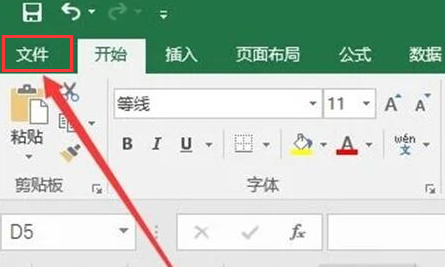
点击左侧的选项按钮。
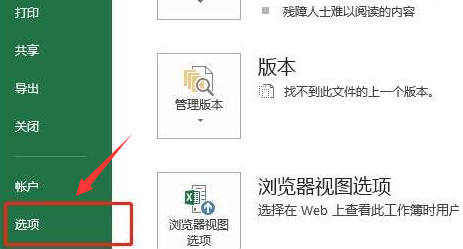
3.找到并打开加载栏。
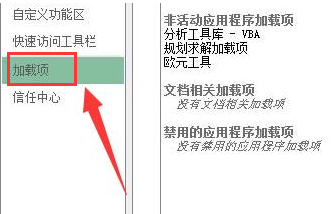
4.然后将管理板改为Excel加载项跳转。

5.最后在弹出窗口中检查分析工具库按钮,点击确定查看Excel数据分析。

以上就是Excel如何打开分析工具库方法的全部内容,JQ下载站为您提供最好的手机教程,为您带来最新的手机信息!
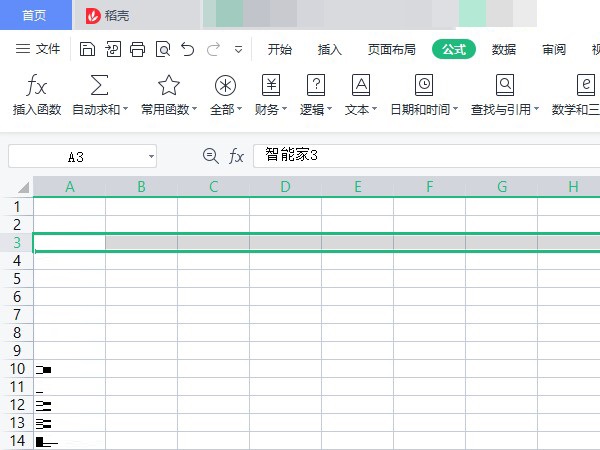
excel如何插入行
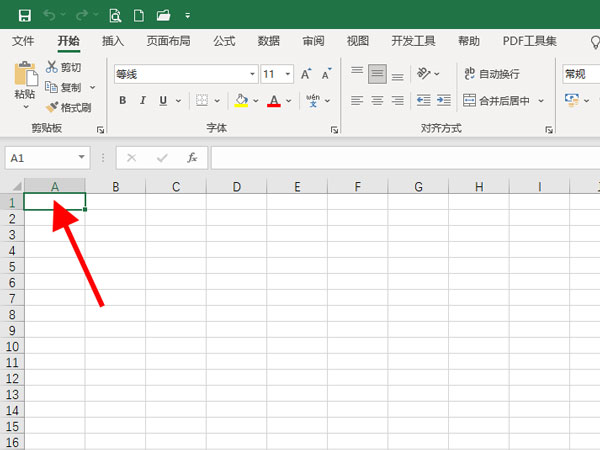
excel如何选中自己要选区域
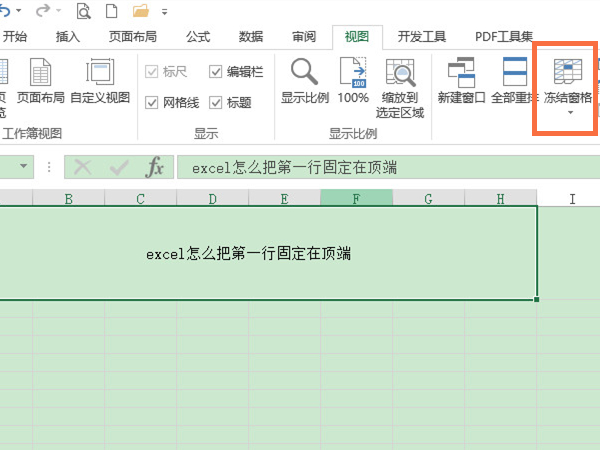
excel怎么把第一行固定在顶端

excel人民币符号怎么输入

excel表格怎么画直线

excel如何制作折线图表

Excel数据条怎么设置百分比进度条

excel表格如何一键调整行高

excel汇总分类怎么做
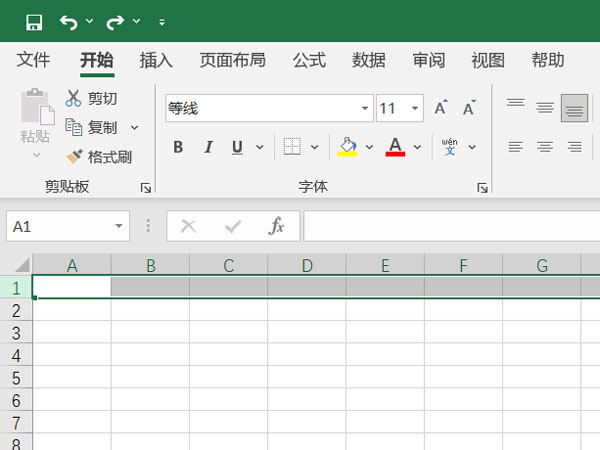
excel怎么拉长单元格
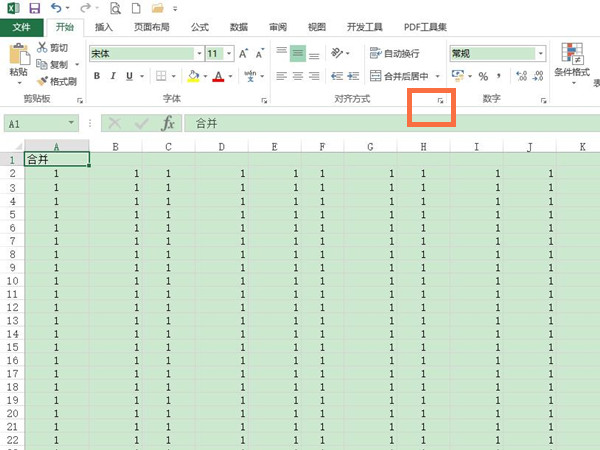
excel怎么跨列居中

excel如何设置货币格式

excel中行高怎么设置

怎么全选excel表格的全部数据

excel菜单栏颜色怎么设置

excel单倍行距在哪里设置
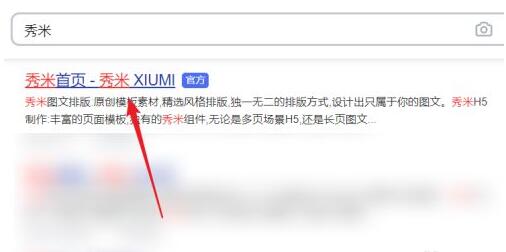
秀米编辑器怎么导入Excel表格

excel怎么锁定行列不动

如何设置excel底纹

office2016如何在Excel将金额转成大写

三国战纪无限怒气版
922.78MB | 战争策略

火箭筒大混乱
33MB | 休闲益智

水箱怪谈
49MB | 动作格斗

傻猫数字涂色汉化版
15.9MB | 休闲益智

光明冒险无限内购版
393.30MB | 卡牌对战

兔子吃萝卜
76.60MB | 休闲益智

咖啡站
64MB | 挂机养成

密 语森林
71.26MB | 挂机养成

战斗火车紧急战斗
53MB | 枪战射击

电车之狼R
18.5MB | 挂机养成

耳机进化
43MB | 休闲益智

开心刷剧
15.02MB | 休闲益智

憨憨篮球
未知 | 体育竞技

反恐要塞
未知 | 枪战射击

终极格斗冠军赛内置修改器版
未知 | 动作格斗

全民农场新版本
628.1M | 体育竞技

2023-04-15
支付宝地下室怎么进入慢直播 地下室怎进入慢直播方法介绍
小红书怎么看好友是否在线 看好友是否在线方法
句子控怎么进入帮助中心 进入帮助中心方法介绍
海底捞怎么结账 海底捞结账教程一览
美图秀秀怎么无缝拼图 无缝拼图使用方法介绍
国家反诈中心为什么人脸识别不了 人脸识别不了方法介绍
LOFTER如何查看未通过审核作品 查看未通过审核作品方法介绍
剪映在哪添加语音旁白 添加语音旁白方法介绍
哔哩哔哩听视频记录如何查看 听视频记录查看方法